HƯỚNG DẪN CÁCH BẬT VÀ SỬA CHỮA LAPTOP HP LỖI MẠNG KHÔNG DÂY
Lỗi mạng không dây (Wireless) là một trong những lỗi phổ biến của laptop HP. Vậy phải làm sao để bật và sửa chữa laptop HP lỗi này đơn giản tại nhà, các bạn hãy cùng tôi đi tìm hiểu ngay sau đây nhé:
Phương pháp 1:
- Bước 1: Khởi động laptop HP của bạn.
- Bước 2: Tìm chuyển đổi bên ngoài cho chức năng không dây. Hầu hết các mẫu máy tính xách tay HP đều được trang bị một bộ chuyển đổi ở mặt hoặc phía trước của máy tính hơn là có thể được sử dụng để bật các chức năng không dây. Nếu không ở phía trước, chuyển đổi có thể ở trên bàn phím hoặc trên một trong các phím chức năng ở đầu bàn phím. Phím chuyển đổi được biểu thị bằng một biểu tượng trông giống như một tín hiệu phát ra từ wifi.
- Bước 3: Trượt hoặc nhấn nút chuyển sang vị trí bật. Đèn chỉ báo trên phím sẽ chuyển từ màu vàng sang màu xanh khi bật không dây.
Phương pháp 2: Bật Wireless trong Windows 8
- Bước 1: Nhấn phím Windows. Thao tác này sẽ đưa bạn đến Start screen.
- Bước 2: Nhập "Wireless". Khi bạn bắt đầu gõ, một thanh tìm kiếm sẽ mở ra ở góc trên bên phải của màn hình.
- Bước 3: Nhấp vào “Change Wi-Fi Settings”. Nó sẽ xuất hiện trong kết quả tìm kiếm.
- Bước 4: Nhấp vàoTurn wireless devices on or off.
- Bước 5: Trượt nút bên cạnh "WiFi" đến vị trí "On". Máy tính xách tay HP của bạn bây giờ có thể kết nối với mạng không dây.
Phương pháp 3: Bật Wireless trong Windows 7 / Vista
- Bước 1: Nhấp vào Start ở góc dưới bên trái của màn hình.
- Bước 2: Nhấp chuột vào Control Panel.
- Bước 3: Nhấp vào Network and Internet.
- Bước 4: Nhấp vào Network and Sharing Center.
- Bước 5: Nhấp vào Change adapter settings trong khung bên trái của Control Panel.
- Bước 6: Nhấp chuột phải vào Wireless Connection.
- Bước 7: Nhấp vào Enable và bạn đã bật, sửa chữa laptop HP thành công. Chiếc máy của bạn đã sẵn sàng kết nối với mạng không dây.
Trên đây là hướng dẫn cách bật và sửa chữa laptop HP lỗi kết nối mạng không dây đơn giản nhất. Hi vọng các bạn có thể tự thao tác nếu chẳng may gặp phải lỗi này. Chúc các bạn thành công!




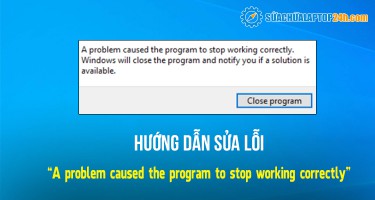







![[Tổng hợp] 50+ hình nền đen hiện đại, chất lượng cao](https://suachualaptop24h.com/images/news/2021/03/31/small/tong-hop-50-hinh-nen-den-bao-dep-va-chat-luong_1617134787.jpg)


![[Tổng hợp] 50+ hình nền capybara cute HD, 4K chất lượng cao](https://suachualaptop24h.com/images/news/2024/07/10/small/hinh-nen-capybara-cute-4k-cho-dien-thoai-may-tinh_1720594478.jpg)